初期値として登録されている勘定科目・補助科目は削除できません。
初期値の勘定科目を使用しない場合は、「勘定科目」画面で勘定科目の横にあるチェックボックスのチェックを外し、非表示にしてください。
初期値以外の科目は、「勘定科目」画面で科目の横にあるゴミ箱のアイコンをクリックすることで削除可能です。
なお、非表示や削除ができる科目は事業者内で使用されていない科目のみです。
事業者で使用されているか否かの確認方法については、以下をご参照ください。
<ご注意>
非表示にできる科目は「勘定科目」のみです。
「補助科目」を非表示にすることはできません。
非表示にできる科目は「勘定科目」のみです。
「補助科目」を非表示にすることはできません。
仕訳帳
「会計帳簿」>「仕訳帳」画面で削除する科目を指定して検索します。
削除する科目を使用した仕訳が表示された場合は、仕訳に登録されている科目を他の科目に変更するか、仕訳を削除してください。
- 借方科目・貸方科目ごとに検索してください。
- 過年度に登録されている仕訳も同様に確認してください。
自動仕訳ルール
以下の画面で登録している自動仕訳ルールに削除する科目が設定されていないかを確認します。
- 「連携サービスから入力」>「通帳・カード他」>「自動仕訳ルール」画面
- 「連携サービスから入力」>「ビジネスカテゴリ」>「自動仕訳ルール」画面
- 「AI-OCRから入力・デジタルインボイスから入力」>「自動仕訳ルール」画面
削除する科目が設定されている場合は、自動仕訳ルールを削除するか、編集してください。
「自動仕訳ルール(通帳・カード他)もしくは仕訳辞書に使用されているため削除できません。」と表示された場合の確認方法
- 「連携サービスから入力」>「通帳・カード他」>「単一自動仕訳ルール」画面右上の「エクスポート」ボタンをクリックします。
- ダウンロードしたExcelファイルを開き、L列~M列とT列~U列に削除する科目が使用されていないかを確認します。

- 「単一自動仕訳ルール」画面の「金融機関」で「すべて」を指定します。

- Excelファイル上で削除する科目が使用されていた行の1つ上の行にあるE列(明細の内容)の文言を入力して検索します。

- 表示された自動仕訳ルールを削除するか、自動仕訳ルールに使用されている科目を変更して保存します。
「複合自動仕訳ルール」画面でも同様の手順で確認してください。
「自動仕訳ルール(ビジネスカテゴリ)に使用されているため削除できません。」と表示された場合の確認方法
- 「連携サービスから入力」>「ビジネスカテゴリ」>「自動仕訳ルール」画面の検索条件で削除する科目を指定して検索します。

- 表示された自動仕訳ルールを削除するか、自動仕訳ルールに使用されている科目を変更して保存します。
「自動仕訳ルール(証憑)に使用されているため削除できません。」と表示された場合の確認方法
- 「AI-OCRから入力・デジタルインボイスから入力」>「自動仕訳ルール」画面を開きます。
Ctrl + Fまたはcommand + Fで削除する科目を検索します。
自動仕訳ルールが複数ページに表示されている場合は、各ページで操作を行ってください。

- 表示された自動仕訳ルールを削除するか、自動仕訳ルールに使用されている科目を変更して保存します。
仕訳辞書
「仕訳辞書」画面に削除する科目が登録されていないかを確認します。
削除する科目が登録されている場合は、仕訳辞書を変更または削除してください。
「自動仕訳ルール(通帳・カード他)もしくは仕訳辞書に使用されているため削除できません。」と表示された場合の確認方法
- 「仕訳辞書」画面右上の「エクスポート」ボタンをクリックします。
- ダウンロードしたExcelファイルを開き、E列~F列とL列~M列に削除する科目が使用されていないかを確認します。

- 「仕訳辞書」画面で削除する科目が使用されている仕訳辞書を変更するか、ゴミ箱のアイコンをクリックして仕訳辞書を削除します。
CSVファイルを使用して仕訳辞書を編集することも可能です。
登録されている仕訳辞書とCSVファイルに入力する仕訳辞書の名称を一致させてインポートし、仕訳辞書を上書きしてください。
詳細は以下のガイドをご参照ください。
「仕訳辞書」の使い方
登録されている仕訳辞書とCSVファイルに入力する仕訳辞書の名称を一致させてインポートし、仕訳辞書を上書きしてください。
詳細は以下のガイドをご参照ください。
「仕訳辞書」の使い方
登録済一覧
- 「データ連携」>「登録済一覧」画面で「科目設定」欄の「編集」をクリックします。

- 「勘定科目設定」画面で削除する科目を他の科目に変更します。
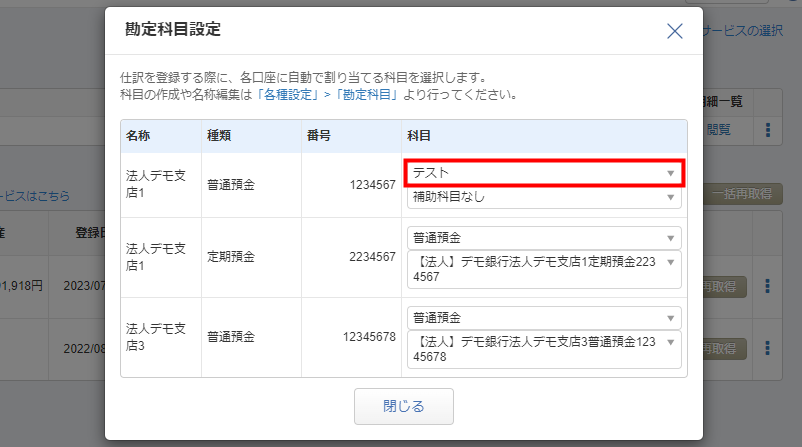
収入先・支出先
- 「収入先・支出先」画面で削除する科目を指定して検索します。

- 表示された収入先または支出先に設定されている科目を他の科目に変更します。

更新日:2024年09月12日
※本サポートサイトは、マネーフォワード クラウドの操作方法等の案内を目的としており、法律的またはその他アドバイスの提供を目的としたものではありません。当社は本サイトに記載している内容の正確性・妥当性の確保に努めておりますが、実際のご利用にあたっては、個別の事情を適宜専門家に相談するなど、ご自身の判断でご利用ください。
このページで、お客さまの疑問は解決しましたか?
評価をご入力いただき、ご協力ありがとうございました。
頂いた内容は、当サイトのコンテンツの内容改善のためにのみ使用いたします。



